??很多公司中都在使用ppt,那么你们晓得使用ppt如何制作流程图呢?以下文章内容就打来了使用ppt制作出流程图的具体操作方法。

??①启动,单击菜单栏--插入--形状,选择方角矩形,在图中画出来。
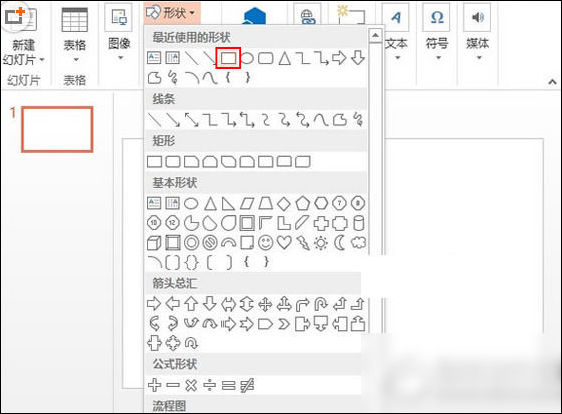
??②画好矩形,摆放到合适的位置,如下图所示。
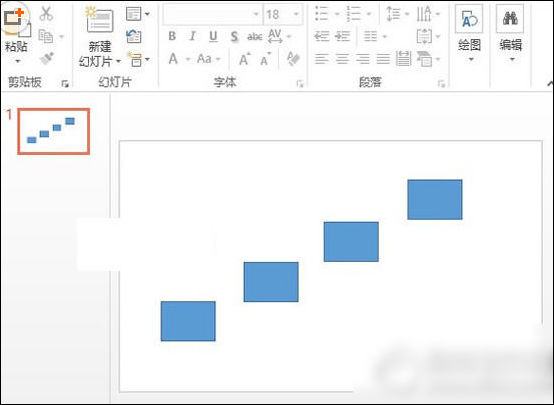
??③然后再次单击菜单栏--插入--形状,选择肘型连接符。
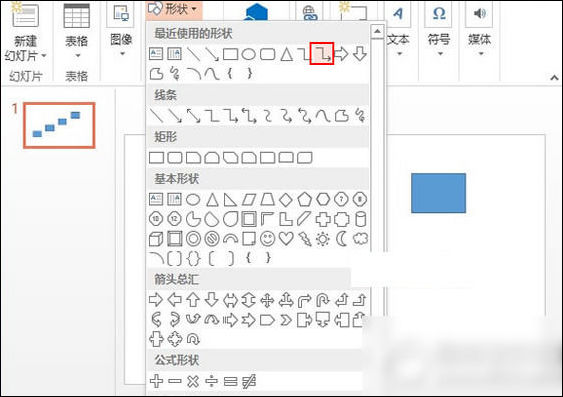
??④将矩形用连接符连接起来,我们移动的时候,矩形会出现小圆点,我们只需要将连接符接触到圆点即可摆放端正。
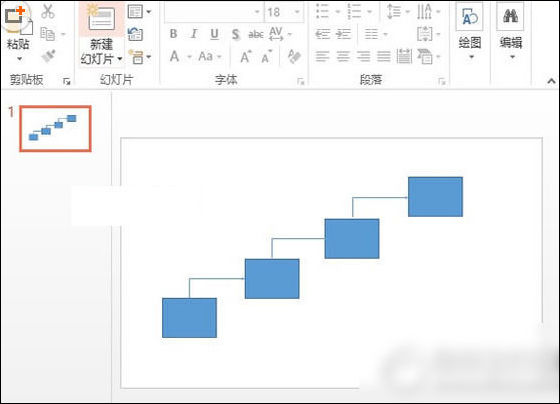
??⑤Ctrl+A键全选图形,单击格式--样式,选择一种样式应用到图形中来。

??⑥继续在轮廓填充选项中将线条粗细设置为4.5磅。
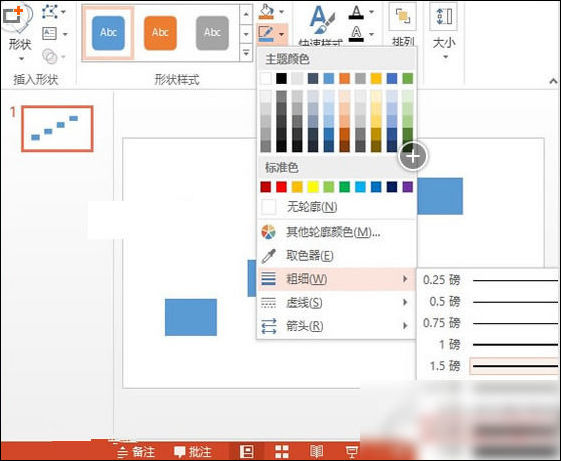
??⑦最后,在格式--排列--对齐选项中,将对齐方式选为横向分布。
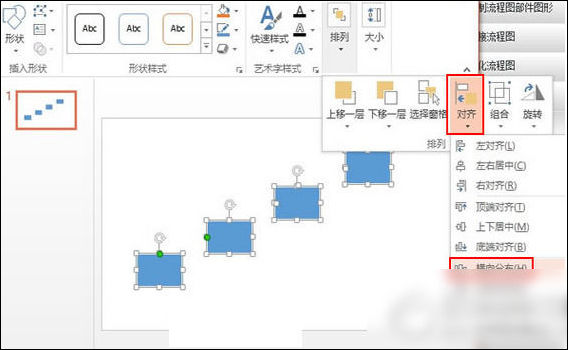
??⑧制作完成,大家看看我制作的阶梯状结构图吧。小编不才,也就这样了。
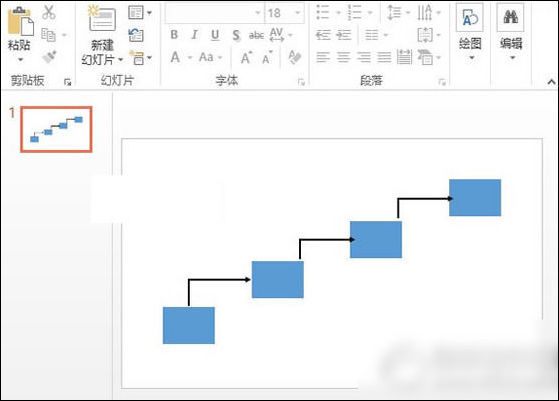
??按照上文为你们讲解的使用ppt制作出流程图的具体操作方法,你们是不是都学会制作的方法了呢?
 天极下载
天极下载






































































